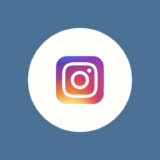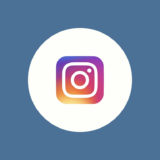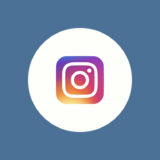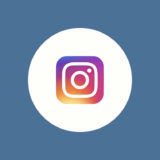インスタグラムのストーリーでたまに「虹色の文字(テキスト)」を使っている人を見かけます。インスタグラムでは虹色のハッシュタグやストーリー枠が使えるキャンペーンを実施することがありますが、それとは関係なく、いつでも虹色の文字を使う方法を紹介します。
- パレット機能を使ったやり方
- 1文字ずつ色を変えるやり方
どちらのやり方も、外部アプリ・サービスを利用する必要はありません。全てインスタグラム内で完結できます。
インスタグラムのストーリーで虹色の文字を使うには?
この記事では「パレット機能」を使ったやり方と、1文字ずつ色を変えるやり方を紹介します。
おすすめはパレット機能を使った方法ですが、慣れるまでは操作がやや難しいと感じるかもしれません。1文字ずつ色を変えるやり方は古典的ではありますが分かりやすく、簡単に試すことができます。
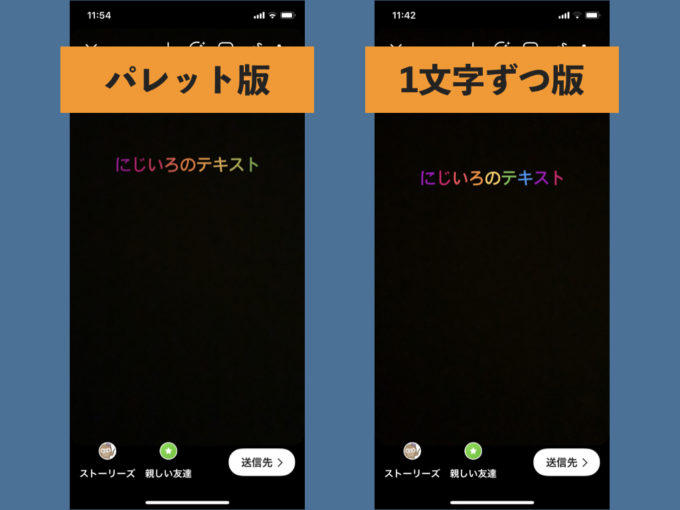
完成イメージはこんな感じです。どちらのやり方でも「虹色の文字」になっていると思います。パレット機能を使ったほうが、自然な仕上がりになると言えるかもしれません。
パレット機能を使って虹色の文字を作る
まずはパレット機能を使って虹色の文字を作成する方法です。
1 テキストを入力して、全選択する
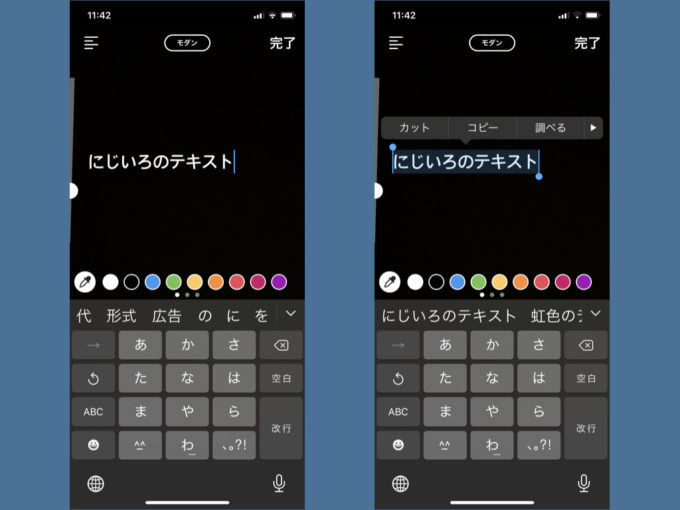
まずは虹色にしたいテキストを入力して、テキスト全体を選択状態にします。
2 好きな色を長押しする

画面中央のカラーパレットの中から、好きな色を選択して長押しします。この時選択した色が、グラデーションの起点となる色になります。
カラーパレットの端っこにある青もしくは紫を選択すると、以降の工程が比較的簡単になります。
3 パレットとテキストを同時にスライドする
この手順が慣れるまでやや難しい部分です。文字で解説するのが難しいので、画像と動画を用意しました。
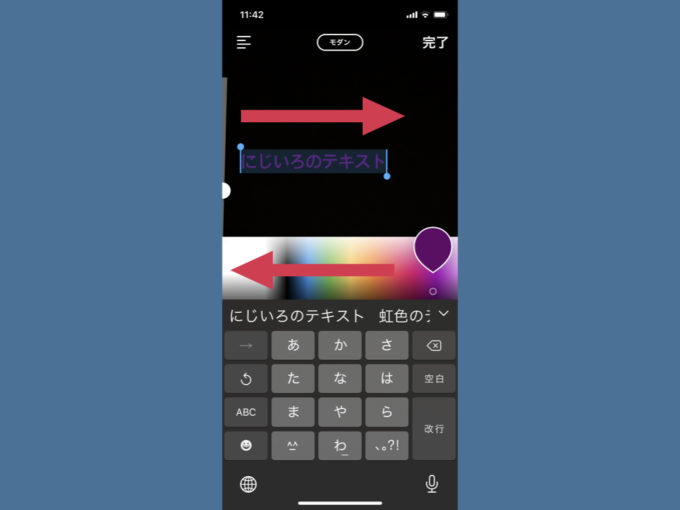
テキストの選択部分を右にスライドするのと同時に、パレットを押している指もスライドします。するとテキストの選択部分が綺麗なグラデーション(虹色)に変化します。
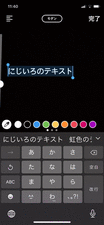
テキスト部分とパレット部分を同時にスライドします。最初に選択した色からスライドを終えた部分までの色がグラデーションとして使用されます。
4 選択範囲の「1文字手前」でストップする
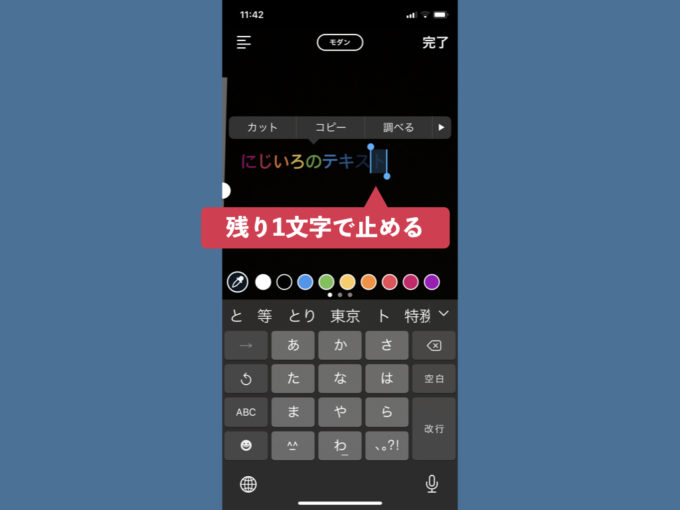
選択範囲の1文字手前でスライドをストップしましょう。あとはサイズなどを整えて、右上の完了をタップしてください。
1文字ずつ色を変えるやり方
古典的とも言えるやり方ですが、1文字ずつ色を変えるだけでも綺麗な虹色の文字になります。
1 テキストを入力する
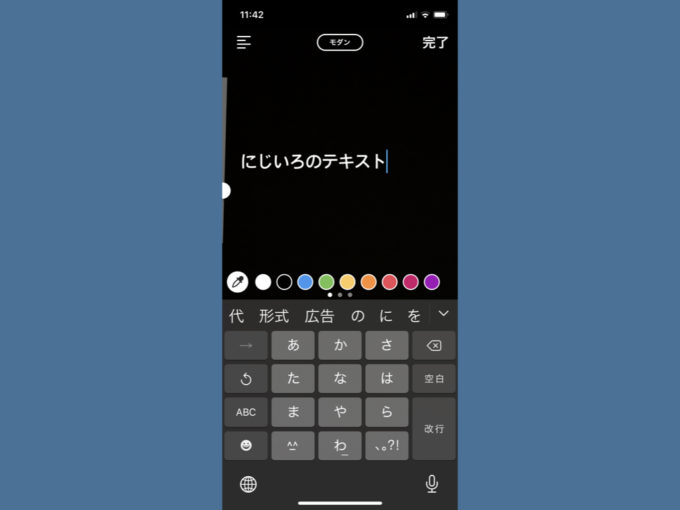
まずは虹色にしたいテキストを入力します。
2 1文字選択する

先頭の文字から順番に選択しましょう。
3 色を変える
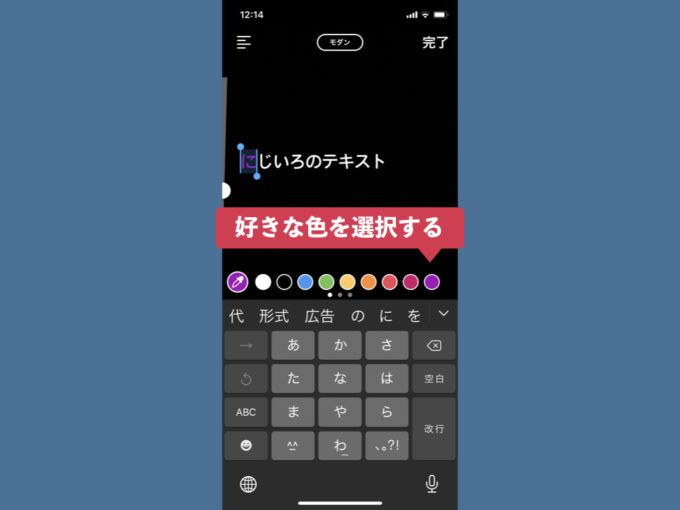
画面中央のカラーパレットから、好きな色を1つ選択して、色を変えましょう。
4 2〜3を繰り返す
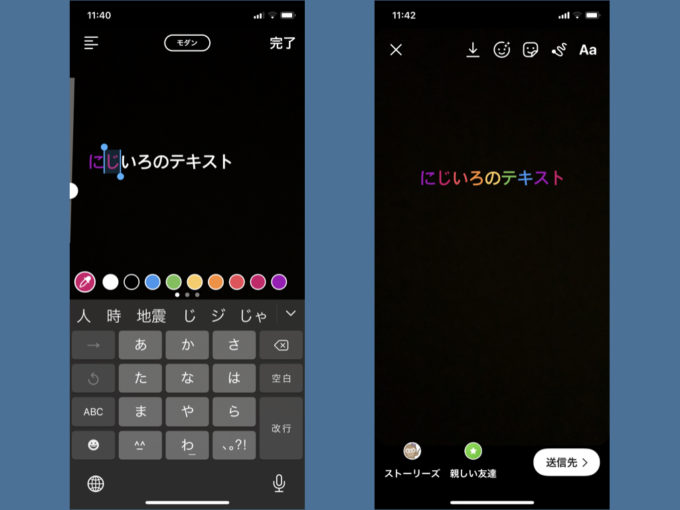
あとは2〜3を繰り返して、1文字ずつ色を変えていきましょう。カラーパレットの隣り合う色を選択していくと、綺麗なグラデーションになると思います。色が足りなくなったら最初に戻る(もう一周する)と良いでしょう。